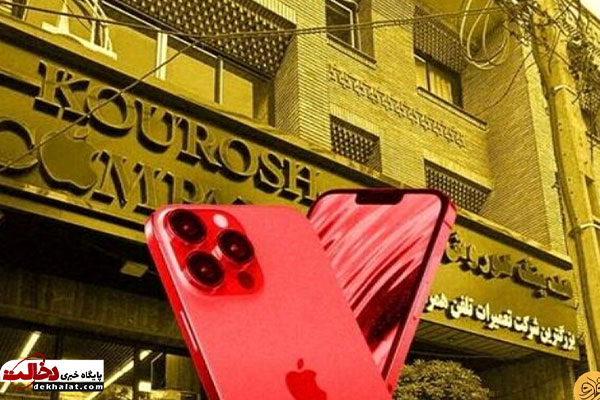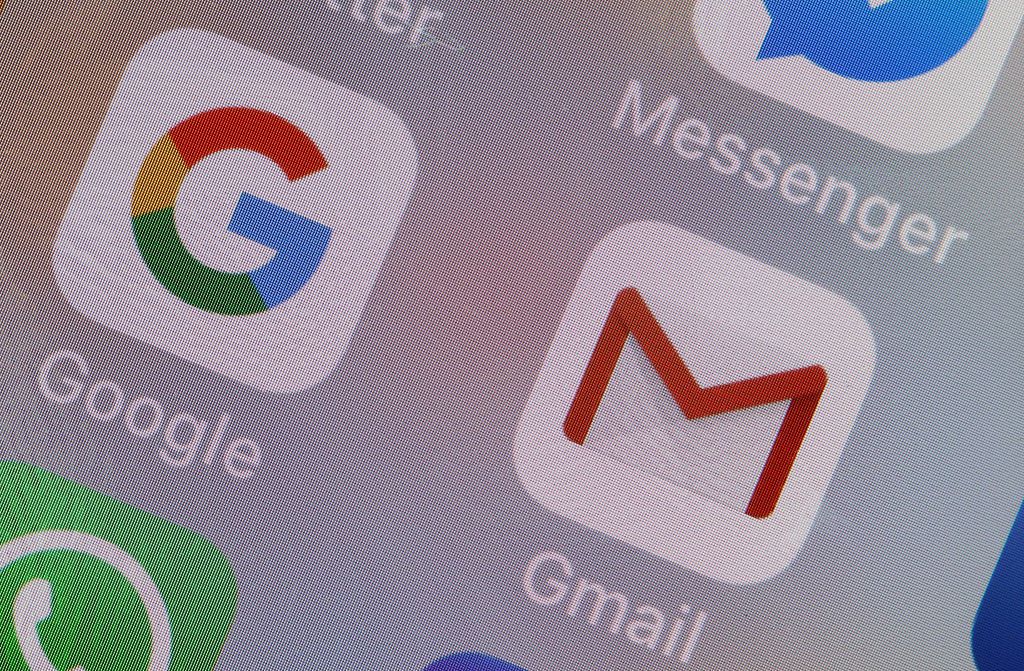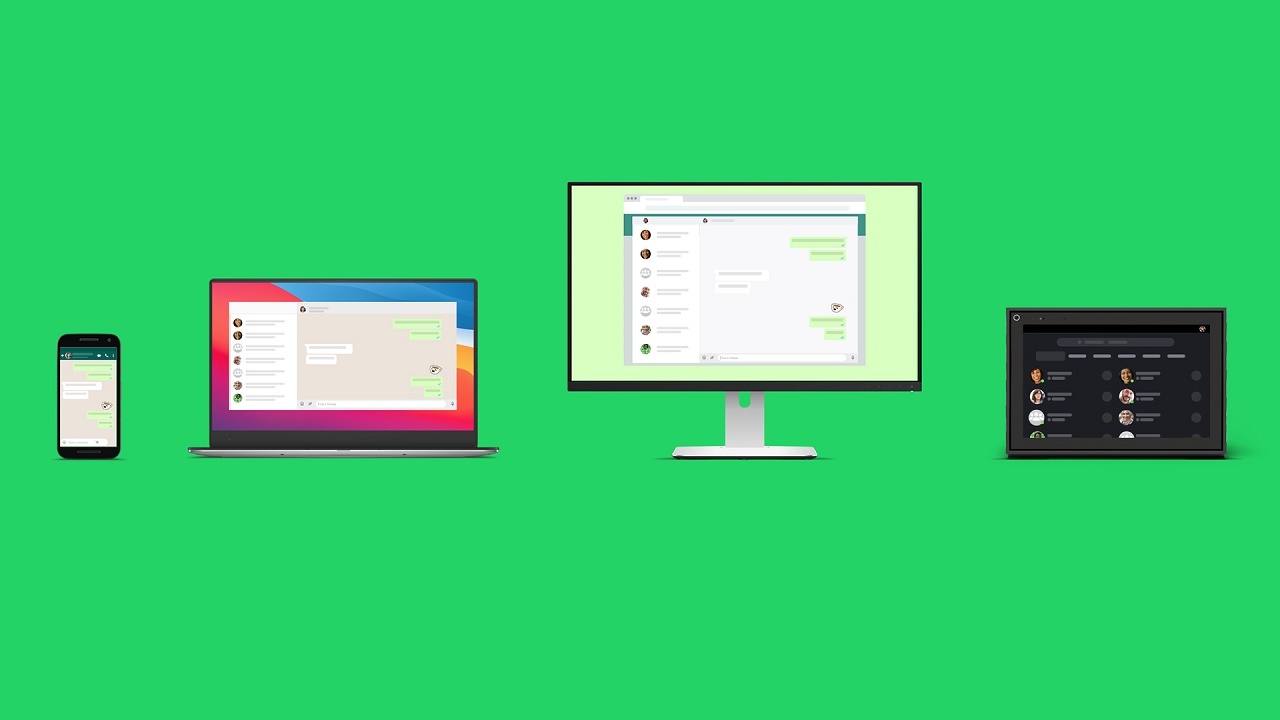اگر شما هم جزو آن دسته از افرادی هستید که تازه گوشی آیفون خریداری کرده اید و به دنبال یک آموزش استفاده از موبایل اپل هستید ، این مقاله می تواند برای شما مفید باشد. همانطور که می دانید سیستم عامل این موبایل ios بوده و پیچیدگی های مختص به خود را دارد اما در این مطلب سعی شده تا به برخی از کاربردی ترین موارد استفاده از گوشی آیفون پرداخته شود تا کار با این دستگاه را برای شما آسان تر کند.
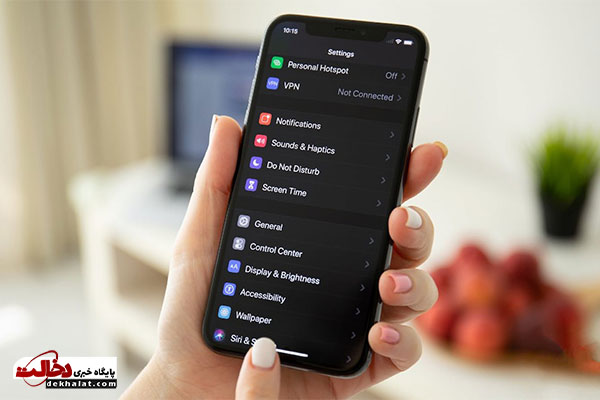
موضوعات مهم در آموزش استفاده از گوشی آیفون
-
راه اندازی گوشی آیفون
یکی از موضوعاتی که در نحوه استفاده از موبایل اپل ، ممکن است کاربر به سراغ آن برود مربوط به آموزش راه اندازی این دستگاه است ؛ بهتر است بدانید که این کار بسیار ساده بوده و کافیست طبق مراحل زیر پیش بروید:
- موبایل را روشن کرده و از سمت چپ به راست روی عبارت Slide to Set UP بکشید.
- زبان مورد نظر خود را انتخاب کنید.
- کشور مورد نظر خود را انتخاب کنید.( توجه داشته باشید که به دلیل تحریم ها نام کشور ایران در بین گزینه ها وجود ندارد.)
- وای فای یا دیتای سیم کارت مورد نظر خود را انتخاب کنید.
- حال می توانید با ساخت یک اپل آیدی از گوشی آیفون خود استفاده کنید.
-
دسترسی به کنترل سنتر ( Control Center )
این مورد نیز یکی دیگر از موضوعات مهم در آموزش استفاده از گوشی آیفون بوده و در مراحل راه اندازی دستگاه نیز به کاربر کمک می کند. برای دسترسی به کنترل سنتر در موبایل اپ کافیست تا انگشتتان را از پایین به بالای صفحه بکشید. این قسمت همانند گوشی های اندرویدی بوده و برای کار کردن راحت تر کاربر با موبایل طراحی شده است.
در واقع Control Center یک میانبر است برای دسترسی به موارد مختلفی مانند: فعال کردن بلوتوث ، وای فای ، موبایل دیتا ، چراغ قوه ؛ دو گزینه مهمی که بهتر است در مورد فعال کردن و کارایی کنترل سنتر بدانید عبارتند از:
- گزینهScreen Access on Lock : اگر این گزینه در گوشی آیفون شما فعال باشد ، می توانید در حالت اسکرین نیز به کنترل سنتر دسترسی داشته باشید. در حالی که اگر گزینه Screen Access on Lock غیر فعال باشد ، فقط می توانید از صفحه اصلی به بخش کنترل سنتر دسترسی پیدا کنید.
- گزینهThe App Access Within : اگر این گزینه در موبایل اپل شما فعال باشد ، می توانید در حال اجرای برنامه های مختلف نیز به بخش کنترل سنتر دسترسی داشته باشید ؛ در حالی که اگر گزینه The App Access Within غیر فعال باشد ، باید حتما از برنامه در حال اجرا خارج شوید و بعد به بخش کنترل سنتر بروید.
-
آموزش استفاده از وای فای در گوشی آیفون
موضوع مهم بعدی در نحوه استفاده از موبایل اپل مربوط به بخش وای فای یا همان اینترنت خانگی یا ثابت است. همانطور که در موارد بالا هم اشاره شد این مورد نیز در بخش کنترل سنتر وجود دارد اما سه تا از بخش های مهمی که در وای فای وجود دارند و باید با انها آشنا باشید عبارتند از:
- اولین بخش همان سوئیچ خاموش و روشن کردن یا فعال و غیر فعال کردن وای فای است. همانطور که می دانید ممکن است در هر مکانی یک شبکه اینترنت وجود داشته باشد که اگر شما رمز این شبکه را داشته باشید می توانید با فعال کردن این سوئیچ به وای فای متصل شوید.
- بخش Choose The Network : در این قسمت ، شما می توانید نام تمامی شبکه های Wi-Fi موجود در مکان را مشاهده کنید ؛ در این قسمت رو به روی هر یک از اسم های شبکه ، یک دایره وجود دارد که داخل آن حرف i است. با کلیک روی این دایره ، کاربر قادر است تمامی جزئیات و اطلاعات مربوط به هر شبکه را مشاهده کند اما شرط اتصال به آنها ، داشتن پسورد است.
- Ask To Join Network : این گزینه برای اتصال به شبکه ای است که قبلا به آن وصل بوده اید. اگر اکثر اوقات به یک وای فای مشخص متصل می شوید ، پیشنهاد می کنیم تا این گزینه را فعال کنید.
-
فعال کردن هات اسپات در گوشی آیفون
یکی دیگر از موارد مهم در آموزش استفاده از موبایل اپل ، فعال کردن هات اسپات در این دستگاه است. با فعال کردن هات اسپات به دستگاه های دیگر اجازه می دهید تا به موبایل شما متصل شوند. این گزینه گاهی با نام Personal Hotspot در همان بخش کنترل سنتر وجود دارد و با کلیک روی سوئیچ مقابل آن فعال می شود ؛ اما گاهی این گزینه در Control Center وجود ندارد و برای دسترسی به آن باید مراحل زیر را انجام دهید.
- ابتدا به قسمت Cellular Data Options در Settings بروید.
- حال گزینه Cellular Data Usage را انتخاب کنید.
- به پایین صفحه آمده تا به عبارت Personal Hotspot برسید.
- سپس رو به روی APN ، کلمه net را تایپ کنید.
- حال به انتهای صفحه آمده تا گزینه های Call Time و Cellular Data Usage را مشاهده کنید.
- اکنون می توانید وارد این قسمت شده و دسترسی های مختلفی به آن بدهید.